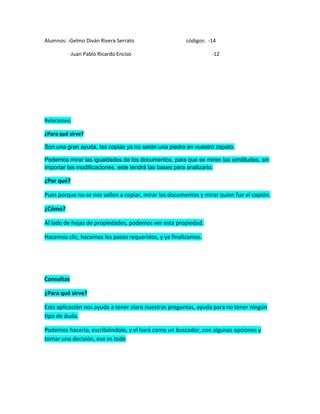
Trabajo de gelmo y de jp
- 1. Alumnos: -Gelmo Diván Rivera Serrato códigos: -14 -Juan Pablo Ricardo Enciso -12 Relaciones: ¿Para qué sirve? Son una gran ayuda, las copias ya no serán una piedra en nuestro zapato. Podemos mirar las igualdades de los documentos, para que se miren las similitudes, sin importar las modificaciones, este tendrá las bases para analizarlo. ¿Por qué? Pues porque no se nos vallen a copiar, mirar los documentos y mirar quien fue el copión. ¿Cómo? Al lado de hojas de propiedades, podemos ver esta propiedad. Hacemos clic, hacemos los pasos requeridos, y ya finalizamos. Consultas ¿Para qué sirve? Esta aplicación nos ayuda a tener claro nuestras preguntas, ayuda para no tener ningún tipo de duda. Podemos hacerlo, escribiéndolo, y el hará como un buscador, con algunas opciones y tomar una decisión, eso es todo
- 2. ¿Por qué? Pues porque r el Asistente para consultas que puedes ver en la imagen anterior para crear consultas con un poco de ayuda ¿Cómo? Nos permiten recuperar los datos de una tabla, modificarlos y crearlos. Solo debemos ir a la banda superior, y poner el que dice consultas. También podemos crearlos, con solo poner en diseño, y crear Ponemos la consulta y el buscador nos dara también una respuesta en línea.o también en el mismo programa. Formularios: ¿Para qué? Los formularios sirven para definir pantallas generalmente para editar los registros de una tabla o consulta. En esta unidad veremos cómo crear un formulario, manejarlo para la edición de registros y cambiar su diseño ¿Por qué? Por que abre un formulario en blanco en la vista diseño y tenemos que ir incorporando los distintos objetos que queremos aparezca en él. Este método no se suele utilizar ya que en la mayoría de los casos es más cómodo y rápido crear un autoformulario o utilizar el asistente y después sobre el formulario creado modificar el diseño para ajustar el formulario a nuestras necesidades. En esta unidad veremos más adelante cómo modificar el diseño de un formulario. ¿Cómo? Sobre el botón o deseleccionar todos los campos a la vez haciendo clic sobre el botón. En esta ventana nos pide introducir los campos a incluir en el formulario. Primero seleccionamos la tabla o consulta de donde cogerá los datos del cuadro Tablas/Consultas, este será el origen del formulario. Si queremos sacar datos de varias tablas lo mejor será crear una consulta para obtener esos datos y luego elegir como origen del formulario esa consulta. A continuación seleccionamos los campos a incluir en el formulario haciendo clic sobre el campo y clic sobre el botón o simplemente doble clic sobre el campo.
- 3. Si nos hemos equivocado de campo pulsamos el botón y el campo se quita de la lista de campos seleccionados. Podemos seleccionar todos los campos a la vez haciendo clic